अपने पीसी को सुरक्षित रखने के लिए विंडोज 8 और 8.1 में एक्शन सेंटर का उपयोग कैसे करें
एक्शन सेंटर(Action Center) को पहली बार विंडोज एक्सपी सर्विस पैक 2(Windows XP Service Pack 2) में पेश किया गया था और तब से इसे लगातार अपडेट किया जाता रहा है। विंडोज 8(Windows 8) और विंडोज 8(Windows 8) .1 में यह कई पुराने और परिचित विकल्पों की पेशकश करता है, लेकिन कुछ रोमांचक नए विकल्प भी प्रदान करता है, जिसका लक्ष्य आपके सिस्टम की सुरक्षा और स्थिरता को और बढ़ाना है। इस ट्यूटोरियल में मैं दिखाऊंगा कि विंडोज 8(Windows 8) और विंडोज 8.1(Windows 8.1) में एक्शन सेंटर(Action Center) कैसे खोलें , साथ ही अपने सिस्टम की सुरक्षा पर नजर रखने के लिए इसका उपयोग कैसे करें।
एक्शन सेंटर तक कैसे पहुँचें
हमेशा की तरह विंडोज और उसके टूल्स के साथ, (Windows)एक्शन सेंटर(Action Center) खोलने के एक से अधिक तरीके हैं ।
यदि आप स्वयं को स्टार्ट(Start) स्क्रीन पर पाते हैं, तो "एक्शन"("action") शब्द टाइप करें, फिर खोज परिणामों को फ़िल्टर करने के लिए दाईं ओर सेटिंग्स(Settings) पर क्लिक करें या टैप करें । एक्शन सेंटर पर (Action Center)क्लिक(Click) या टैप करें ।

विंडोज 8.1(Windows 8.1) में खोज परिणामों को फ़िल्टर करने की कोई आवश्यकता नहीं है। स्टार्ट(Start) स्क्रीन पर , "एक्शन"("action") शब्द टाइप करें, फिर उपयुक्त परिणाम पर क्लिक करें या टैप करें।
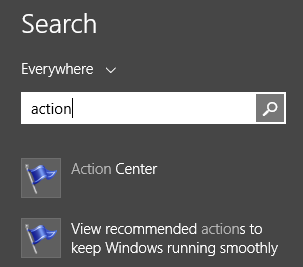
जब आप डेस्कटॉप(Desktop) पर होते हैं, तो आप इसके अधिसूचना क्षेत्र(Notification Area) आइकन का उपयोग करके एक्शन सेंटर(Action Center) खोल सकते हैं । ध्वज की तरह दिखने वाले आइकन पर क्लिक करें ।(Click)

एक फ्लोटिंग मेनू प्रदर्शित होता है। अंदर आप अपने कंप्यूटर की स्थिति और ओपन एक्शन सेंटर(Open Action Center) नामक एक लिंक के बारे में संदेश (यदि कोई हो) देख सकते हैं । उस पर क्लिक करें और एक्शन सेंटर(Action Center) खुल जाता है।
अंतिम लेकिन कम से कम, आप नियंत्रण कक्ष(Control Panel) का उपयोग कर सकते हैं । इसे खोलें और फिर सिस्टम एंड सिक्योरिटी(System and Security) , फिर एक्शन सेंटर(Action Center) पर क्लिक करें ।
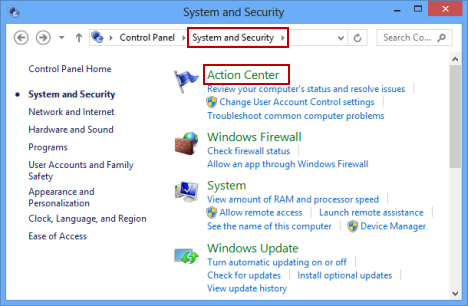
एक्शन सेंटर के अंदर क्या है?
एक्शन सेंटर(Action Center) पैनल दो प्रमुख खंड प्रदर्शित करता है : सुरक्षा(Security) और रखरखाव(Maintenance) । वे खिड़की के बीच में पाए जाते हैं।

बाईं ओर आपके पास कई महत्वपूर्ण लिंक के साथ एक साइडबार है जो आपको विंडोज़ में (Windows)एक्शन सेंटर(Action Center) और अन्य टूल्स को कॉन्फ़िगर करने की अनुमति देता है । मुख्य अनुभागों के नीचे समस्या निवारण(Troubleshooting) और पुनर्प्राप्ति(Recovery) के लिए बटन हैं । वे आपको कई टूल तक पहुंच प्रदान करते हैं जिनका उपयोग तब किया जा सकता है जब आपका सिस्टम दुर्व्यवहार कर रहा हो।
चूंकि एक्शन सेंटर में बहुत सी चीजें पैक की गई हैं, इस लेख में मैं केवल (Action Center)सुरक्षा(Security) अनुभाग को कवर करना चाहूंगा और बाकी को भविष्य के लेखों के लिए छोड़ दूंगा।
एक्शन सेंटर(Action Center) द्वारा की गई सुरक्षा जांच
सबसे पहले, एक्शन सेंटर(Action Center) यह देखने के लिए जांच करता है कि क्या आपके पास फ़ायरवॉल स्थापित है और सक्रिय सुरक्षा प्रदान करता है। डिफ़ॉल्ट रूप से, यदि कोई तृतीय-पक्ष सुरक्षा समाधान स्थापित नहीं है, तो Windows फ़ायरवॉल(Windows Firewall) चालू होना चाहिए। इसके बारे में अधिक जानने के लिए, इस ट्यूटोरियल को देखें: विंडोज फ़ायरवॉल - यह कैसे काम करता है और इसे कैसे सक्षम या अक्षम करें(Windows Firewall - How it Works and How to Enable or Disable It) ।
अगला, विंडोज अपडेट(Windows Update) है । एक्शन सेंटर(Action Center) जांचता है कि यह अक्षम है या नहीं।
सुरक्षा में एक अन्य महत्वपूर्ण क्षेत्र एंटीवायरस, एंटीस्पायवेयर और अवांछित सॉफ़्टवेयर सुरक्षा है। यह डिफ़ॉल्ट रूप से, विंडोज डिफेंडर(Windows Defender) द्वारा प्रदान किया जाता है । यदि आपने कोई तृतीय-पक्ष सुरक्षा समाधान स्थापित किया है, तो उसे क्रिया केंद्र(Action Center) में सक्रिय और कार्यशील के रूप में दिखाई देना चाहिए।

एक्शन सेंटर(Action Center) द्वारा चेक किया गया एक अन्य क्षेत्र आपकी इंटरनेट(Internet) सुरक्षा सेटिंग्स है। इसका मतलब है कि जिस तरह से इंटरनेट एक्सप्लोरर(Internet Explorer) सेट किया गया है और उसका कॉन्फ़िगरेशन सुरक्षित है या नहीं। दुर्भाग्य से अन्य ब्राउज़र सत्यापित नहीं हैं।
उपयोगकर्ता खाता नियंत्रण (यूएसी)(User Account Control (UAC)) एक और महत्वपूर्ण सुरक्षा विशेषता है जिसे कभी भी बंद नहीं किया जाना चाहिए और एक्शन सेंटर(Action Center) सुनिश्चित करता है कि यह नहीं है। यदि यह अक्षम है, तो आपको एक बड़ी चेतावनी दिखाई देगी।
फिर, नया विंडोज स्मार्टस्क्रीन(Windows SmartScreen) चेक किया गया है। सेटिंग्स बदलें(Change settings) लिंक का उपयोग करके आप इसके काम करने के तरीके को भी कॉन्फ़िगर कर सकते हैं ।

नेटवर्क एक्सेस प्रोटेक्शन(Network Access Protection) कॉर्पोरेट नेटवर्क के लिए विशिष्ट विशेषता है जो विंडोज 8 (Windows 8) एंटरप्राइज(Enterprise) और विंडोज 8.1 (Windows 8.1) एंटरप्राइज(Enterprise) का उपयोग कर रहे हैं । यह नेटवर्क की समग्र सुरक्षा की रक्षा करने में मदद करता है। विंडोज 8(Windows 8) और विंडोज 8.1(Windows 8.1) के उपभोक्ता संस्करणों के लिए , इसे बंद कर दिया जाना चाहिए।
फिर, आपके Windows सक्रियण(Windows Activation) की स्थिति की नियमित रूप से जाँच की जाती है। सक्रियण विवरण देखें(View activation details) लिंक का उपयोग करके आप विशिष्ट विवरणों तक पहुंच सकते हैं, जिसमें आपके विंडोज(Windows) का संस्करण , वह तिथि जब यह सक्रिय किया गया था (यदि यह सक्रिय किया गया था) और विंडोज 8(Windows 8) में सुविधाओं को भी जोड़ सकते हैं । दुर्भाग्य से यह लिंक विंडोज 8.1(Windows 8.1) में उपलब्ध नहीं है , भले ही आपके विंडोज एक्टिवेशन(Windows Activation) की स्थिति की जांच की जा रही है।
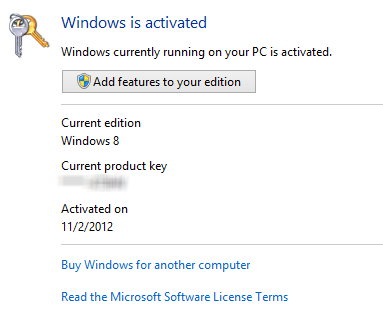
Microsoft खाते की नियमित रूप से जाँच की जाती है। इसकी भलाई विंडोज 8 और विंडोज 8.1(Windows 8.1) के लिए बहुत महत्वपूर्ण है । यदि स्थिति पूर्ण नहीं है या (Not complete)OK के अलावा कुछ भी है , तो आपको कार्रवाई करनी चाहिए।

एक्शन सेंटर अलर्ट(Action Center Alerts) और कलर कोडिंग(Color Coding)
एक्शन सेंटर(Action Center) में आपको सबसे पहले संदेश और अलर्ट मिलते हैं जिन पर आपको ध्यान देने की आवश्यकता होती है। जिन महत्वपूर्ण समस्याओं का आपको ध्यान रखना चाहिए वे लाल रंग से चिह्नित हैं। जिन पर आपको ध्यान देना चाहिए, लेकिन समय के प्रति संवेदनशील नहीं हैं, वे पीले रंग में रंगे हुए हैं।

यदि कोई अलर्ट है, तो एक्शन सेंटर(Action Center) टास्कबार के अधिसूचना क्षेत्र में संदेश भी प्रदर्शित करता है। क्रिया केंद्र(Action Center) आइकन के शीर्ष पर कर्सर रखें और मिली समस्याओं के बारे में अधिक जानकारी प्रदर्शित होती है।
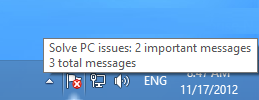
साथ ही, आपके सिस्टम के साथ क्या हो रहा है, इसके आधार पर एक्शन सेंटर(Action Center) ध्वज बदलता है: लाल ओवरले (एक ' x ' वाला) का अर्थ है कि कम से कम एक महत्वपूर्ण संदेश(important message) है, इसलिए आपको ध्यान देने की आवश्यकता है। ब्लैक क्लॉक ओवरले का मतलब है कि बैकग्राउंड में एक शेड्यूल्ड टास्क चल रहा है (जैसे कि एक शेड्यूल्ड विंडोज डिफेंडर(Windows Defender) स्कैन)।
निष्कर्ष
यह वह सब नहीं है जो एक्शन सेंटर(Action Center) कर सकता है। हम नीचे सुझाए गए लेखों में इस उपयोगी टूल की अन्य विशेषताओं को शामिल कर रहे हैं। उन्हें पढ़ने में संकोच न करें।
Related posts
पीसी को सुचारू रूप से चलाने के लिए विंडोज 8 में एक्शन सेंटर का उपयोग कैसे करें
विंडोज 10 में एक्शन सेंटर कैसे खोलें
विंडोज 8 और 8.1 में यूएसबी मेमोरी स्टिक पर रिकवरी ड्राइव कैसे बनाएं
9 Windows 7 सुविधाएँ और अनुप्रयोग जो अब Windows 8 में मौजूद नहीं हैं
विंडोज 7 में एक्शन सेंटर के साथ कैसे काम करें
विंडोज़ और मैकोज़ में फ़ायरफ़ॉक्स पर कुकीज़ कैसे साफ़ करें -
ओपेरा में क्रिप्टो माइनिंग और क्रिप्टोजैकिंग को कैसे रोकें -
DVD, ISO, या USB से Windows 10 कैसे स्थापित करें -
अपने कंप्यूटर पर विंडोज 8 आरटीएम कैसे स्थापित करें -
विंडोज सैंडबॉक्स को कैसे कॉन्फ़िगर करें (ऐप्स/स्क्रिप्ट चलाएं, फ़ोल्डर्स साझा करें, आदि)
रीसेट का उपयोग करके विंडोज 8 को उसकी प्रारंभिक स्वच्छ स्थिति में कैसे पुनर्स्थापित करें
विंडोज 11 और विंडोज 10 में कंट्रोल पैनल खोलने के 17 तरीके
मैं अपना Microsoft खाता पासवर्ड कैसे रीसेट करूं? -
सिस्टम रिस्टोर क्या है और इसे इस्तेमाल करने के 4 तरीके
विंडोज 10 का नवीनतम संस्करण क्या है? आपके पास मौजूद संस्करण की जाँच करें!
विंडोज 8 या विंडोज 8.1 को सेफ मोड में बूट करने के 9 तरीके
विंडोज से BIOS संस्करण की जांच कैसे करें (8 तरीके)
सिस्टम आवश्यकताएँ: क्या मेरा कंप्यूटर विंडोज 11 चला सकता है?
विंडोज 10 में अपग्रेड कैसे करें (मुफ्त में) -
विंडोज 11 में सेटिंग्स ओपन करने के 18 तरीके -
